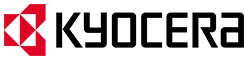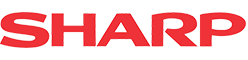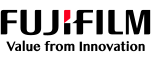「コピー機でFAXを送りたいけれど、正しい方法が分からない」
そんな不安を抱えている方は多いのではないでしょうか。FAXは今も多くの業界で使われている一方、普段あまり操作しない人にとっては「原稿の向きは?」「番号入力の注意点は?」「送れないときはどうするの?」と疑問が尽きないものです。
本記事では、コピー機からFAXを送る基本の流れをはじめ、送信前に確認すべき注意点、便利機能の活用法、トラブル時の対処法、さらにビジネスでのマナーまでを徹底解説します。これからFAXを使う方でも迷わず安心して利用できるよう、実務で役立つチェックポイントを整理しました。ぜひ最後までお読みください。
目次
コピー機でFAXを送る基本の流れ
コピー機(複合機)からFAXを送る手順は、基本を押さえれば難しくありません。ここでは初心者でも迷わないように、原稿をセットしてから送信完了を確認するまでの流れを順番に解説します。
1. FAX機能が標準かオプションかを確認する
まず大前提として、すべてのコピー機にFAX機能が標準搭載されているわけではありません。キヤノンや富士フイルムの複合機は標準搭載されているケースが多い一方、コニカや京セラはオプション扱いが多く、必要に応じて追加する仕組みになっています。
基本的にFAXやスキャン機能を含んだ価格を提示していることが多いですが、不要であれば外して価格を抑えることも可能です。利用前に自社の機種仕様を確認しておくと安心です。
2. 原稿をセットする
送信する書類をコピー機にセットします。1~2枚だけ、あるいは厚紙や写真を送る場合は「原稿台(ガラス面)」を利用します。複数枚を一度に送る場合は「ADF(自動原稿送り装置)」が便利です。
- ADFの場合:送りたい面を「上」にしてセットします。ガイドを原稿のサイズに合わせれば、自動で用紙サイズを認識してくれます。
- ガラス台の場合:送りたい面を「下」にして、左上を基準に原稿を置きます。左上に合わせないとサイズが正しく認識されず、読み取り不良が起こることがあるため注意が必要です。
原稿の文字面を誤って上下逆にすると真っ白な紙が送られてしまいます。ホチキスの針や折り目も取り除いてからセットしましょう。
3. 宛先番号を入力する
続いて、送信先のFAX番号を入力します。社内の電話回線を経由する場合には「0発信」が必要なケースがあるので確認しておきましょう。なお、ビジネスフォンの主装置に0発信を設定してある場合は、最初の「0」を省略しても送信できる場合があります。
誤入力は誤送信につながりやすいため、入力後は必ず番号を再確認してください。特に注意したいのは「電話番号とFAX番号を間違えること」です。電話番号を入力してしまうと、相手先の電話が鳴り続けてしまい、「ピー」という音だけが流れるトラブルになります。
場合によっては相手からのクレームにつながるおそれもあるため、番号は慎重に確認しましょう。頻繁に送る相手であれば、短縮ダイヤルやアドレス帳に登録しておくと効率的です。
4. 解像度・送信モードを確認する
送信する書類の内容に合わせて、解像度やモードを設定します。
- 標準モード:文字中心の文書向け。
- 高画質モード:図面や細かい文字、小さな文字を送るとき。
- 写真モード:画像やグラフ入りの資料に適している。
高画質モードは通信に時間がかかる点も覚えておきましょう。また、文字が薄い原稿は相手側の機器でさらに読みづらくなる可能性があります。そうした場合は濃度を濃くして送信すると、相手が快適に読める状態で届きます。
5. 送信を開始する
スタートボタンを押すと送信が始まります。機種によっては「送信中」といった表示が画面に出るので、進行状況を確認しながら待ちましょう。
6. 送信完了を確認する
送信が完了したら、画面の表示や送信レポートで確認します。送信レポートを印字する設定にしておけば、成功・失敗の記録を残すことができます。宛先番号やページ数が記録されるため、相手から「届いていない」と言われた場合の証拠にもなり安心です。
コピー機でのFAX送信は「原稿を正しくセットする」「番号や設定を確認する」「送信後にレポートを確認する」という流れを押さえればスムーズに行えます。加えて、ADFとガラス台のセット方法や濃度調整、0発信の要否といった細かい仕様を理解しておくと、より確実にトラブルを防げます。基本手順を徹底することが、誤送信や業務停滞を避ける大きなポイントです。
コピー機でFAX送信前に注意すべきポイント
FAXは「送る」操作自体はシンプルですが、ちょっとした確認不足が大きなトラブルにつながります。送信ボタンを押す前に、以下のポイントを必ず確認しておきましょう。
1. 宛先番号を必ずチェックする
FAX番号を間違えると、相手に届かないだけでなく情報漏えいのリスクもあります。送信前には、入力した番号が正しいか、電話番号と混同していないかを必ず確認しましょう。よく使う宛先はアドレス帳に登録しておくのも有効です。
2. 原稿の向きと位置を確認する
複合機の原稿台(ガラス台)は「下向き」、ADFは「上向き」と置き方が異なります。向きを誤ると白紙が送られてしまうので注意が必要です。また、ガラス台の場合は左上に原稿をぴったり合わせましょう。
3. 送信設定を調整する
- 文字が薄い原稿は「濃度」を上げる
- 図や写真を含む場合は「解像度」を上げる
- 文書のみなら標準設定で十分
相手が読みやすい状態で届くように設定してから送信します。
4. 大量送信の際は分割または事前連絡をする
複合機は一度に大量送信すると受信側の用紙切れを招く場合があります。10枚を超える場合は分割送信や事前連絡を心がけましょう。
5. 回線環境を確認する
ビジネスフォン経由の場合は「0発信」が必要なケースがあります。また、光回線やIP電話環境ではエラーが起きやすいため、通信設定を低速に切り替えるなどの調整が推奨されます。
送信前のちょっとした確認で、多くのトラブルを防ぐことができます。宛先・原稿・設定の3点をチェックする習慣をつけることで、安心してFAXを利用できるでしょう。
コピー機FAXを効率的に使う便利機能

コピー機のFAX機能は、単に「原稿を送るだけ」にとどまりません。最近の複合機には、業務効率を高めるための便利な機能が数多く備わっています。ここでは、日常業務で役立つ代表的な機能を紹介します。
1. 宛先登録・短縮ダイヤルの利用
頻繁にFAXを送る取引先は、コピー機のアドレス帳に登録しておくのがおすすめです。短縮ダイヤルに設定すれば、番号を毎回入力する手間や誤送信のリスクを減らせます。大企業では部署ごとに複数の宛先があるケースも多いため、あらかじめ整理して登録しておくと業務がスムーズに進みます。
2. 複数宛先への同報送信
同じ資料を複数の取引先に一斉送信できるのも、コピー機FAXの強みです。手作業で1件ずつ送ると時間がかかりますが、同報送信機能を使えばワンクリックで複数先に届けられます。会議資料や案内文の送信時に非常に便利です。
3. メモリー送信機能
FAX送信中に回線が混み合っていたり、相手が受信できなかったりする状況でも、一度メモリーに原稿を保存しておけば、通信が可能になった時点で自動的に送信してくれます。これにより「相手が受信できるまで待つ」必要がなくなり、効率的に業務を進められます。
4. 複数ページのまとめ送信
複数枚の原稿をまとめて送信できるのも便利な機能です。ADFを使えば大量の資料も一度に読み込めるため、「途中で1枚だけ送信してしまった」というミスを防げます。ページ番号を付記すれば、相手側も資料を整理しやすくなります。
5. クラウドFAXやスキャンの連携
近年ではクラウドFAXに対応するコピー機も増えています。これにより、受信したFAXを紙ではなくデータで保存したり、外出先から送信したりできるようになりました。スキャン機能と組み合わせれば、ペーパーレス化やバックアップの効率化も進められます。
6. おすすめ機種の一例
実際にFAX利用が多い企業で選ばれている機種の例としては、コニカの「bizhub C251i」や京セラの「MZ 2501ci」があります。いずれもFAXやスキャン機能を柔軟に活用できるモデルで、日常業務での使いやすさや拡張性に優れています。導入を検討する際には、このような実績のあるモデルを参考にすると安心です。
コピー機のFAX機能は、宛先登録や同報送信、メモリー送信などを活用すれば業務効率が格段に上がります。さらにクラウドFAXやスキャン連携を取り入れることで、ペーパーレスやリモートワークにも対応可能です。業務スタイルに合った機種を選ぶことで、日常のFAX業務をより快適に運用できます。
コピー機でFAXが送れないときの原因と対処法
FAXが送れないときは、慌てずに原因を一つずつ切り分けて確認することが大切です。ここでは、ビジネスシーンでよくある原因と対処法を整理しました。
1. 宛先番号の誤入力
FAXが送れないときにもっとも多いのが、宛先番号の入力ミスです。存在しない番号に送信しようとした場合、複合機は自動で数回リダイヤルを行い、最終的にエラーレポートを出力します。
誤入力を防ぐには、短縮ダイヤルや電話帳登録機能を利用するのが有効です。番号を手入力する場合は必ず「宛先確認」を行ってから送信しましょう。
2. 回線が使用中・混雑している
相手先のFAXが使用中だと「ツーツー」という音が鳴り、送信できません。複合機は一定間隔で自動再送を試みますが、つながらない場合は時間を置いて再送しましょう。特に月末や業務繁忙期は回線が混み合いやすいため注意が必要です。
3. 受信側の用紙切れ・トナー切れ
送信側では「送信完了」と表示されても、相手側が用紙切れやトナー切れだと受信できない場合があります。重要な文書を送る際には、事前に電話やメールで受信状況を確認すると安心です。どうしても不安な場合は、インターネットFAXやメール送信を併用しましょう。
4. 原稿の向きや状態の不備
原稿が正しくセットされていない、紙詰まりしている、汚れや折れがあると、正常に読み取れません。ADF(自動原稿送り装置)を使う際は、原稿をしっかり整えて差し込み、エラーが出たらガラス台で再送信するのが安全です。
5. 回線や接続の問題
電話線の接続不良や、プッシュ回線/ダイヤル回線の設定ミスが原因で送信できないケースもあります。ケーブルが正しく「LINE」ポートに挿入されているかを確認し、設定が不明な場合は契約回線を通信会社に確認してください。
光回線(ひかり電話)環境では、FAX送信が不安定になることがあるため、必要に応じて通信速度を下げるなどの設定変更を検討しましょう。
6. メモリ不足
複合機のメモリーがいっぱいだと「メモリーがいっぱいです」と表示され、送信できません。この場合は不要なデータを削除し、再度送信を行いましょう。大量の原稿を送る際は、複数回に分けて送信するのも効果的です。
7. 相手側の受信設定・拒否設定
相手が「番号非通知拒否」などの設定をしていると、送信できないことがあります。発信者番号が正しく通知されているか確認し、必要であれば「186」を番号の前に付けて送信してみましょう。
8. コピー機本体の故障
上記のいずれにも当てはまらない場合は、コピー機本体の故障が考えられます。最近まで問題なく送れていたのに突然送れなくなった場合は、保守契約先やメーカーサポートに問い合わせるのが確実です。
FAXが送れないときは、
- 番号間違い・回線混雑・受信側のトラブルがないかをまず確認
- 接続・設定・メモリーといった自社機器の状態を点検
- どうしても改善しない場合は保守サポートに連絡
という流れで切り分けていくと、スムーズに原因を突き止められます。
ビジネスで押さえるFAXマナー
FAXは単なる通信手段ではなく、取引先に見られる「ビジネス文書」です。内容が届けばよいというものではなく、相手への配慮や礼儀を押さえることで信頼度が高まります。
1. 送付状を必ず添付する
送付状は「誰から・誰へ・何を送ったのか」を明確にするビジネス上の基本です。送信日・宛名・件名・送信枚数・送信者情報・挨拶文を記載し、本文の前に添えましょう。
2. 読みやすい体裁を整える
- フォントはゴシック体・10pt以上を推奨
- 小さい文字や細字はつぶれやすいため避ける
- ページ番号を「1/5」のように記載して順序を明確にする
読みやすさはそのまま相手への思いやりにつながります。
3. カラー・写真・細かい図表は避ける
FAXは白黒印刷が基本であり、カラーや写真は潰れやすく通信時間も長くなります。必要があれば、拡大印刷や補足説明を電話で加えると親切です。
4. 機密情報はFAXで送らない
FAXはオフィス内の誰でも受け取れるため、個人情報や契約書などの機密文書は避けましょう。どうしても必要な場合は、事前連絡を入れて担当者が受け取れる状態を確認してから送信します。
5. 送信後のフォローを忘れない
送信レポートの確認だけでなく、重要書類は電話やメールで「届いているか」を一報入れるのが望ましい対応です。これだけで、相手に安心感を与えられます。
FAXは「技術」だけでなく「マナー」が伴ってこそスムーズなビジネスコミュニケーションになります。送付状・読みやすさ・機密性への配慮を意識することで、単なる送信以上の信頼を築くことができるのです。
まとめ
コピー機からFAXを送る際は、原稿の向きや番号入力といった基本を押さえることが大切です。小さな確認不足が誤送信やトラブルにつながりかねませんが、送付状の添付や読みやすい体裁、受け取り確認といった配慮を加えるだけで、相手に安心感を与え、信頼関係を深めることができます。
また、最近の複合機は同報送信やクラウド連携など便利な機能を備えており、業務効率化やペーパーレス化に役立ちます。基本操作とマナーを守りつつ、こうした機能を活用すれば、FAX業務をより安心かつ快適に運用できるでしょう。